联想a820刷机教程
- 格式:doc
- 大小:1.16 MB
- 文档页数:7
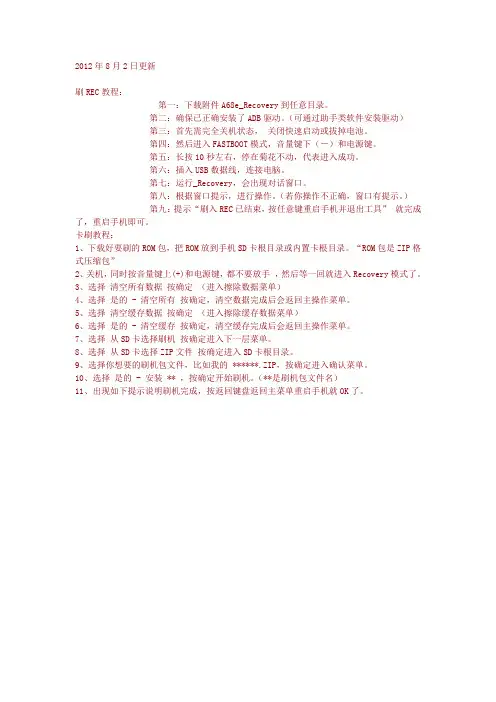
2012年8月2日更新刷REC教程:第一:下载附件A68e_Recovery到任意目录。
第二:确保已正确安装了ADB驱动。
(可通过助手类软件安装驱动)第三:首先需完全关机状态,关闭快速启动或拔掉电池。
第四:然后进入FASTBOOT模式,音量键下(-)和电源键。
第五:长按10秒左右,停在菊花不动,代表进入成功。
第六:插入USB数据线,连接电脑。
第七:运行_Recovery,会出现对话窗口。
第八:根据窗口提示,进行操作。
(若你操作不正确,窗口有提示。
)第九:提示“刷入REC已结束,按任意键重启手机并退出工具” 就完成了,重启手机即可。
卡刷教程:1、下载好要刷的ROM包,把ROM放到手机SD卡根目录或内置卡根目录。
“ROM包是ZIP格式压缩包”2、关机,同时按音量键上(+)和电源键,都不要放手,然后等一回就进入Recovery模式了。
3、选择清空所有数据按确定(进入擦除数据菜单)4、选择是的 - 清空所有按确定,清空数据完成后会返回主操作菜单。
5、选择清空缓存数据按确定(进入擦除缓存数据菜单)6、选择是的 - 清空缓存按确定,清空缓存完成后会返回主操作菜单。
7、选择从SD卡选择刷机按确定进入下一层菜单。
8、选择从SD卡选择ZIP文件按确定进入SD卡根目录。
9、选择你想要的刷机包文件,比如我的 ******.ZIP,按确定进入确认菜单。
10、选择是的 - 安装 ** ,按确定开始刷机。
(**是刷机包文件名)11、出现如下提示说明刷机完成,按返回键盘返回主菜单重启手机就OK了。
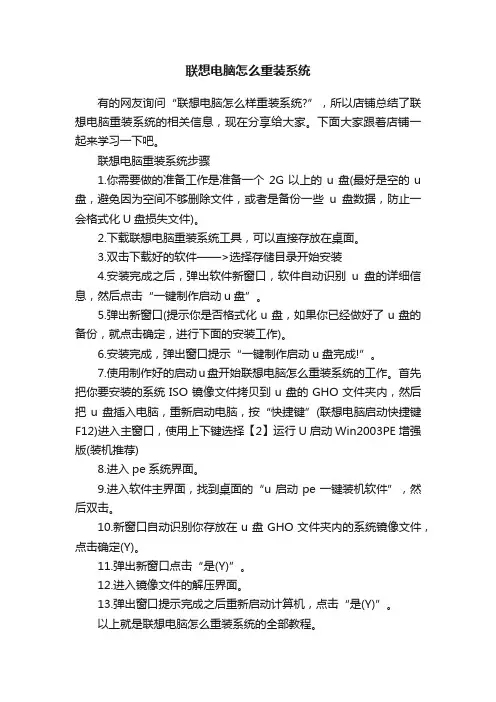
联想电脑怎么重装系统
有的网友询问“联想电脑怎么样重装系统?”,所以店铺总结了联想电脑重装系统的相关信息,现在分享给大家。
下面大家跟着店铺一起来学习一下吧。
联想电脑重装系统步骤
1.你需要做的准备工作是准备一个2G以上的u盘(最好是空的u 盘,避免因为空间不够删除文件,或者是备份一些u盘数据,防止一会格式化U盘损失文件)。
2.下载联想电脑重装系统工具,可以直接存放在桌面。
3.双击下载好的软件——>选择存储目录开始安装
4.安装完成之后,弹出软件新窗口,软件自动识别u盘的详细信息,然后点击“一键制作启动u盘”。
5.弹出新窗口(提示你是否格式化u盘,如果你已经做好了u盘的备份,就点击确定,进行下面的安装工作)。
6.安装完成,弹出窗口提示“一键制作启动u盘完成!”。
7.使用制作好的启动u盘开始联想电脑怎么重装系统的工作。
首先把你要安装的系统ISO镜像文件拷贝到u盘的GHO文件夹内,然后把u盘插入电脑,重新启动电脑,按“快捷键”(联想电脑启动快捷键F12)进入主窗口,使用上下键选择【2】运行U启动Win2003PE增强版(装机推荐)
8.进入pe系统界面。
9.进入软件主界面,找到桌面的“u启动pe一键装机软件”,然后双击。
10.新窗口自动识别你存放在u盘GHO文件夹内的系统镜像文件,点击确定(Y)。
11.弹出新窗口点击“是(Y)”。
12.进入镜像文件的解压界面。
13.弹出窗口提示完成之后重新启动计算机,点击“是(Y)”。
以上就是联想电脑怎么重装系统的全部教程。

刷机步骤第一大步骤1.在刷机工具文件夹里有个“fastboot”文件夹,把这个文件夹复制到C盘的根目录(哈哈别说根目录都不知道,就是直接复制到C盘不要放在任何文件夹下)2.找一个TF卡也就是内存卡,把你要刷的rom拷贝进去光盘中的刷机包文件夹里有一个纯净版2.2,一个2.3.4的刷机包(是压缩文件不用解压的)3.把手机准备好,安上电池。
按住【HOME键--音量下键--点开机键】,不要松手,等待几秒钟后屏幕会定格在“wo”画面4.用数据线将手机和电脑连接,开始--运行--CMD--输入cd[空格]c:\fastboot回车,如图5.最后输入fastboot[空格]flash[空格]recovery[空格]1.img成功后会提示。
okay(如图)驱动特别说明:检测fastboot连接成功的指令是,cmd来到fastboot 目录下,执行“fastboot devices”如出现“?fastboot”则证明安装成功,如没有请检测驱动安装情况。
光盘内有个V880驱动文件夹里面有两个文件夹,如果没有安装驱动的情况下你的手机查到电脑上你的右下角会有提示也会弹出一个对话框要求你安装驱动,选择从文件列表安装找到光盘中的那两个文件夹分别试试,有一个适合你的电脑第二大步骤1.第一大步骤的第4完成以后,把电池取下来几秒,再安上,同时把之前准备好的拷贝好有刷机包的内存卡安上。
按住【HOME键--音量上键--点开机键】进入成功后会出现此图2. (重要).选择wipe data/factory reset按home键进入,然后能看到有一个Yes开通的选项安音量键上下选择,选择Yes按home键,几秒后会自动跳到主页面,然后再选择wipe cache partition,下面操作同上3.wipe完后进入install from sdcard选择rom的zip文件安装,待进度条进行完后按返回键返回到recovery的主菜单,选择reboot重启就大功告成。
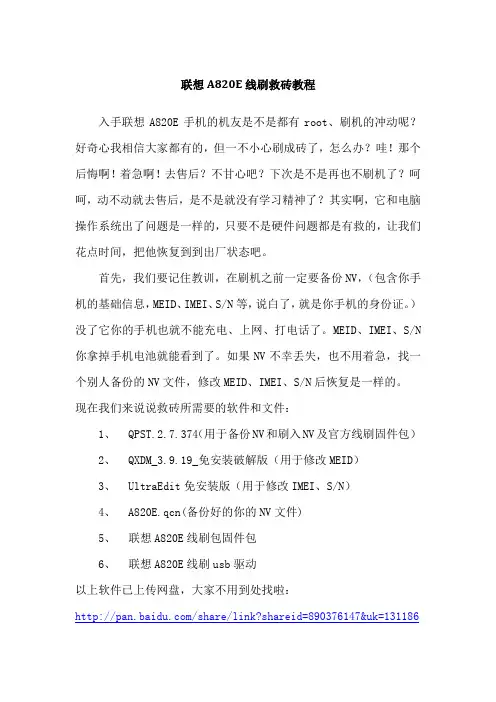
联想A820E线刷救砖教程入手联想A820E手机的机友是不是都有root、刷机的冲动呢?好奇心我相信大家都有的,但一不小心刷成砖了,怎么办?哇!那个后悔啊!着急啊!去售后?不甘心吧?下次是不是再也不刷机了?呵呵,动不动就去售后,是不是就没有学习精神了?其实啊,它和电脑操作系统出了问题是一样的,只要不是硬件问题都是有救的,让我们花点时间,把他恢复到到出厂状态吧。
首先,我们要记住教训,在刷机之前一定要备份NV,(包含你手机的基础信息,MEID、IMEI、S/N等,说白了,就是你手机的身份证。
)没了它你的手机也就不能充电、上网、打电话了。
MEID、IMEI、S/N 你拿掉手机电池就能看到了。
如果NV不幸丢失,也不用着急,找一个别人备份的NV文件,修改MEID、IMEI、S/N后恢复是一样的。
现在我们来说说救砖所需要的软件和文件:1、QPST.2.7.374(用于备份NV和刷入NV及官方线刷固件包)2、QXDM_3.9.19_免安装破解版(用于修改MEID)3、UltraEdit免安装版(用于修改IMEI、S/N)4、A820E.qcn(备份好的你的NV文件)5、联想A820E线刷包固件包6、联想A820E线刷usb驱动以上软件已上传网盘,大家不用到处找啦:/share/link?shareid=890376147&uk=1311868067&third=15以上软件 QPST.2.7.374需要安装,其它都是绿色版,下载解压后可直接使用。
好了,现在我们开始救砖之旅。
下载以上软件后,首先打开QPST.2.7.374所在文件件,运行其中的vcredist_x86文件夹下的vcredist_x86.exe,把VC运行库装上,如果不装,可能后面的安装过程会出错。
再安装setup.exe。
然后,后拿下电池,去除电话卡和TF卡,把数据线插在后置USB接口上,接上A820E手机。
打开电脑上的设备管理器,看看其他设备里是不是的多了一个有感叹号的未知设备?这时候在这个未知设备上点鼠标右键__点更新驱动__浏览查找到解压后的联想A820E线刷usb驱动所在的文件夹安装驱动。
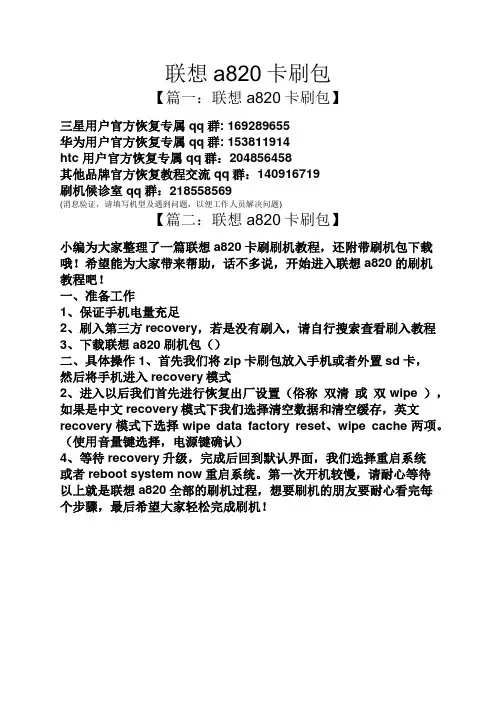
联想a820卡刷包
【篇一:联想a820卡刷包】
三星用户官方恢复专属 qq群: 169289655
华为用户官方恢复专属 qq群: 153811914
htc 用户官方恢复专属 qq群:204856458
其他品牌官方恢复教程交流 qq群:140916719
刷机候诊室 qq群:218558569
(消息验证,请填写机型及遇到问题,以便工作人员解决问题)
【篇二:联想a820卡刷包】
小编为大家整理了一篇联想a820卡刷刷机教程,还附带刷机包下载哦!希望能为大家带来帮助,话不多说,开始进入联想a820的刷机
教程吧!
一、准备工作
1、保证手机电量充足
2、刷入第三方recovery,若是没有刷入,请自行搜索查看刷入教程
3、下载联想a820刷机包()
二、具体操作1、首先我们将zip卡刷包放入手机或者外置sd卡,
然后将手机进入recovery模式
2、进入以后我们首先进行恢复出厂设置(俗称双清或双wipe ),如果是中文recovery模式下我们选择清空数据和清空缓存,英文recovery模式下选择wipe data factory reset、wipe cache两项。
(使用音量键选择,电源键确认)
4、等待recovery升级,完成后回到默认界面,我们选择重启系统
或者reboot system now重启系统。
第一次开机较慢,请耐心等待
以上就是联想a820全部的刷机过程,想要刷机的朋友要耐心看完每
个步骤,最后希望大家轻松完成刷机!。
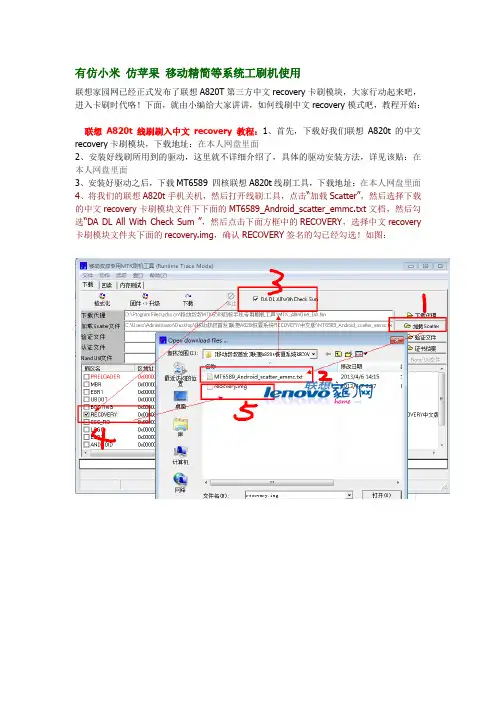
有仿小米仿苹果移动精简等系统工刷机使用联想家园网已经正式发布了联想A820T第三方中文recovery卡刷模块,大家行动起来吧,进入卡刷时代咯!下面,就由小编给大家讲讲,如何线刷中文recovery模式吧,教程开始:联想A820t线刷刷入中文recovery教程:1、首先,下载好我们联想A820t的中文recovery卡刷模块,下载地址:在本人网盘里面2、安装好线刷所用到的驱动,这里就不详细介绍了,具体的驱动安装方法,详见该贴:在本人网盘里面3、安装好驱动之后,下载MT6589 四核联想A820t线刷工具,下载地址:在本人网盘里面4、将我们的联想A820t手机关机,然后打开线刷工具,点击“加载Scatter”,然后选择下载的中文recovery卡刷模块文件下下面的MT6589_Android_scatter_emmc.txt文档,然后勾选“DA DL All With Check Sum ”,然后点击下面方框中的RECOVERY,选择中文recovery 卡刷模块文件夹下面的recovery.img,确认RECOVERY签名的勾已经勾选!如图:5、注意,一定要勾选DA DL All的那个确认上面的设置无误之后,点击“下载”,弹出的对话框,选择“是”,然后将你的联想A820T用数据线插上电脑,此时,刷机工具的下面进度条会走,几秒之后,会弹出一个小小的窗口,里面是绿色的圈圈的,代表你已经成功刷入中文recovery了!联想A820T进入中文recovery模式的方法:a、利用卓大师或者刷机精灵,自动重启(进入)recovery模式;b、手动进入:关机状态下,按住手机电源键2秒,不要松开,再同时按住音量加、减两个键(此时3键一起),不要松开,一直到进入中文recovery模式。
会进入如图的模式:最后,附上联想A820T的获取ROOT权限教程:1、按照上面的方法,刷入中文recovery卡刷模块,然后进入中文recovery模式;2、进入recovery模式之后,看到倒数第二个选项“获取ROOT权限”,选择它即可,然后重启手机,你的A820T就获取ROOT权限了。
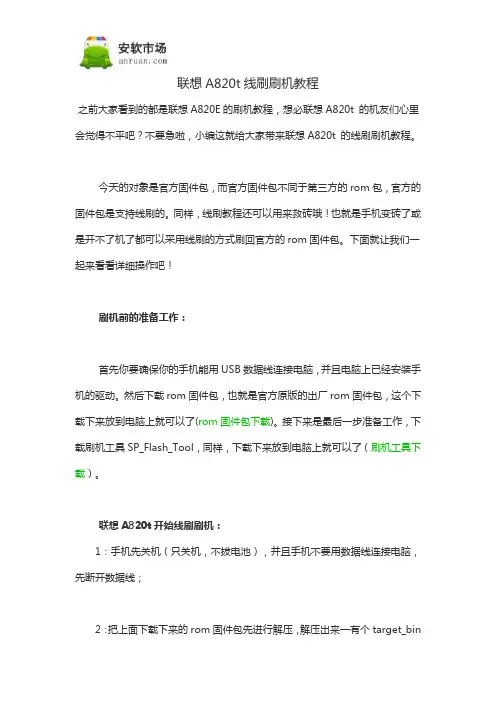
联想A820t线刷刷机教程之前大家看到的都是联想A820E的刷机教程,想必联想A820t 的机友们心里会觉得不平吧?不要急啦,小编这就给大家带来联想A820t 的线刷刷机教程。
今天的对象是官方固件包,而官方固件包不同于第三方的rom包,官方的固件包是支持线刷的。
同样,线刷教程还可以用来救砖哦!也就是手机变砖了或是开不了机了都可以采用线刷的方式刷回官方的rom固件包。
下面就让我们一起来看看详细操作吧!刷机前的准备工作:首先你要确保你的手机能用USB数据线连接电脑,并且电脑上已经安装手机的驱动。
然后下载rom固件包,也就是官方原版的出厂rom固件包,这个下载下来放到电脑上就可以了(rom固件包下载)。
接下来是最后一步准备工作,下载刷机工具SP_Flash_Tool,同样,下载下来放到电脑上就可以了(刷机工具下载)。
联想A820t开始线刷刷机:1:手机先关机(只关机,不拔电池),并且手机不要用数据线连接电脑,先断开数据线;2:把上面下载下来的rom固件包先进行解压,解压出来一有个target_bin文件夹;3:解压上面下载下来的刷机工具SP_Flash_Tool;4:然后在解压出来的SP_Flash_Tool文件夹中找到【Flash_tool.exe】文件,然后直接双击运行,如图标所示:5:然后点击软件上的Scatter-loading按钮选择软件对应的文件;6:然后在刚才解压出来的target_bin文件夹中选择MT6573_Android_scatter.txt(注意:这个文件的名字不同的固件有所不同);7:然后点击勾选【DA DL All With Check Sum】,检查name处,要全部打钩;8:点击【Firmware Upgrade】按钮;9:手机在关机状态下,用USB数据线将手机与电脑端连接好,自动开始下载,无需任何操作,如正在下载(下载时间有点长,请耐心等待):这种情况,请拔掉数据线重新刷一次,反复多次不行,试着重启下电脑再试试。
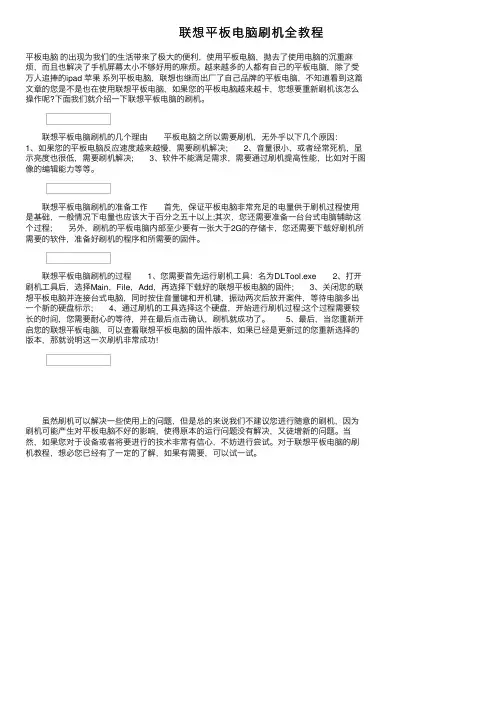
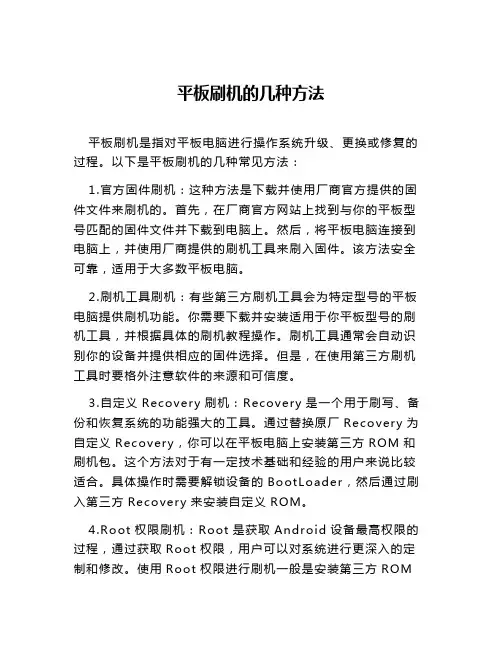
平板刷机的几种方法平板刷机是指对平板电脑进行操作系统升级、更换或修复的过程。
以下是平板刷机的几种常见方法:1.官方固件刷机:这种方法是下载并使用厂商官方提供的固件文件来刷机的。
首先,在厂商官方网站上找到与你的平板型号匹配的固件文件并下载到电脑上。
然后,将平板电脑连接到电脑上,并使用厂商提供的刷机工具来刷入固件。
该方法安全可靠,适用于大多数平板电脑。
2.刷机工具刷机:有些第三方刷机工具会为特定型号的平板电脑提供刷机功能。
你需要下载并安装适用于你平板型号的刷机工具,并根据具体的刷机教程操作。
刷机工具通常会自动识别你的设备并提供相应的固件选择。
但是,在使用第三方刷机工具时要格外注意软件的来源和可信度。
3.自定义Recovery刷机:Recovery是一个用于刷写、备份和恢复系统的功能强大的工具。
通过替换原厂Recovery为自定义Recovery,你可以在平板电脑上安装第三方ROM和刷机包。
这个方法对于有一定技术基础和经验的用户来说比较适合。
具体操作时需要解锁设备的BootLoader,然后通过刷入第三方Recovery来安装自定义ROM。
4.Root权限刷机:Root是获取Android设备最高权限的过程,通过获取Root权限,用户可以对系统进行更深入的定制和修改。
使用Root权限进行刷机一般是安装第三方ROM或者修改系统限制的需求。
这种方法相对复杂且可能会使设备失去保修,用之前请谨慎考虑。
需要注意的是,在进行刷机操作前,请务必备份重要数据,因为刷机过程中可能会清除设备存储的所有数据。
同时,刷机有一定风险,如果不确定自己是否具备相关知识和经验,建议找专业人士进行操作,以避免不可逆转的损失。
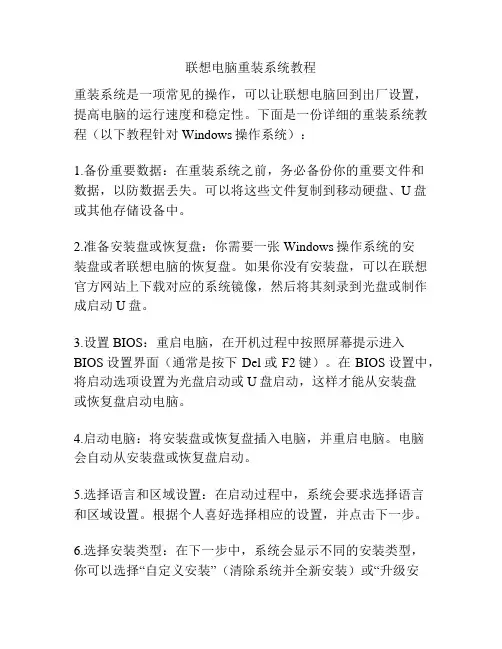
联想电脑重装系统教程重装系统是一项常见的操作,可以让联想电脑回到出厂设置,提高电脑的运行速度和稳定性。
下面是一份详细的重装系统教程(以下教程针对Windows操作系统):1.备份重要数据:在重装系统之前,务必备份你的重要文件和数据,以防数据丢失。
可以将这些文件复制到移动硬盘、U盘或其他存储设备中。
2.准备安装盘或恢复盘:你需要一张Windows操作系统的安装盘或者联想电脑的恢复盘。
如果你没有安装盘,可以在联想官方网站上下载对应的系统镜像,然后将其刻录到光盘或制作成启动U盘。
3.设置BIOS:重启电脑,在开机过程中按照屏幕提示进入BIOS设置界面(通常是按下Del或F2键)。
在BIOS设置中,将启动选项设置为光盘启动或U盘启动,这样才能从安装盘或恢复盘启动电脑。
4.启动电脑:将安装盘或恢复盘插入电脑,并重启电脑。
电脑会自动从安装盘或恢复盘启动。
5.选择语言和区域设置:在启动过程中,系统会要求选择语言和区域设置。
根据个人喜好选择相应的设置,并点击下一步。
6.选择安装类型:在下一步中,系统会显示不同的安装类型,你可以选择“自定义安装”(清除系统并全新安装)或“升级安装”(保留个人文件和应用程序)。
7.选择安装位置:如果选择自定义安装,系统会要求选择安装位置。
如果你只有一个硬盘,直接选择该硬盘,然后点击下一步。
8.开始安装:点击“开始安装”按钮,系统开始进行安装过程。
安装过程较长,需要等待一段时间。
9.设置用户名和密码:安装完成后,系统会要求设置用户名和密码。
根据要求填写相应的信息,并点击下一步。
10.更新驱动程序和系统补丁:安装系统后,打开联想官方网站或Windows Update,下载并安装最新的驱动程序和系统补丁,以确保电脑能正常运行。
以上就是联想电脑重装系统的简要教程,希望能帮助到你。
请根据个人情况和需求操作,遵循操作过程中的提示。
重装系统会清除电脑上的所有数据,请务必提前备份重要文件。
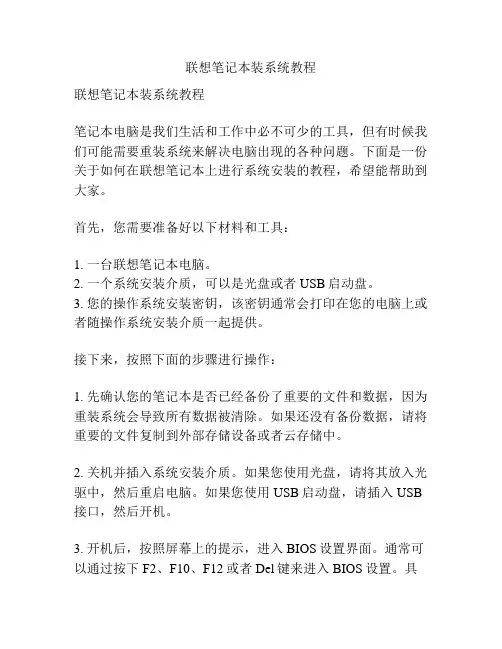
联想笔记本装系统教程联想笔记本装系统教程笔记本电脑是我们生活和工作中必不可少的工具,但有时候我们可能需要重装系统来解决电脑出现的各种问题。
下面是一份关于如何在联想笔记本上进行系统安装的教程,希望能帮助到大家。
首先,您需要准备好以下材料和工具:1. 一台联想笔记本电脑。
2. 一个系统安装介质,可以是光盘或者USB启动盘。
3. 您的操作系统安装密钥,该密钥通常会打印在您的电脑上或者随操作系统安装介质一起提供。
接下来,按照下面的步骤进行操作:1. 先确认您的笔记本是否已经备份了重要的文件和数据,因为重装系统会导致所有数据被清除。
如果还没有备份数据,请将重要的文件复制到外部存储设备或者云存储中。
2. 关机并插入系统安装介质。
如果您使用光盘,请将其放入光驱中,然后重启电脑。
如果您使用USB启动盘,请插入USB 接口,然后开机。
3. 开机后,按照屏幕上的提示,进入BIOS设置界面。
通常可以通过按下F2、F10、F12或者Del键来进入BIOS设置。
具体的按键取决于您的笔记本型号。
在BIOS设置中,您需要将启动顺序设置为从光盘或者USB启动盘启动。
4. 保存设置并退出BIOS。
通常可以通过按下F10键来保存设置,并重新启动电脑。
5. 笔记本电脑重新启动后,系统安装程序将自动运行。
按照屏幕上的提示,选择适合您的操作系统版本以及其他相关选项。
在安装过程中,您可能需要选择安装位置,选择格式化硬盘等。
6. 在安装过程中,系统可能会多次重启。
请耐心等待直到安装完成。
7. 安装完成后,您需要按照屏幕上的提示进行一些基本设置,例如选择时区、输入用户名和密码等。
8. 完成基本设置后,您可以开始重新安装驱动程序和重要软件。
通常,联想笔记本会随附一个驱动程序安装光盘或者可以从厂商网站下载相应驱动程序。
请按照驱动程序提供的说明进行安装。
9. 最后,恢复数据备份,将之前备份的重要文件和数据复制回您的电脑中。
这就是在联想笔记本上进行系统安装的简单教程。
电脑刷机教程
电脑刷机教程步骤:
1. 下载所需刷机工具和固件文件。
确保下载的是适用于你的电脑型号的固件文件,并确保工具版本与固件文件兼容。
2. 备份重要数据。
在刷机过程中,可能会导致数据丢失或者系统崩溃,因此在刷机之前,务必备份好重要文件和数据,以免造成不可挽回的损失。
3. 安装刷机工具。
将下载的刷机工具安装到计算机上,并按照工具的提示完成安装过程。
4. 进入刷机模式。
不同品牌的电脑进入刷机模式的方法可能会有所不同,可以在品牌官方网站或者相关论坛上查找对应的方法。
通常情况下,可以通过按住某个特定的组合键(如F2、
F8或者Del键)来进入BIOS设置界面,从而启动刷机模式。
5. 连接设备。
使用数据线将电脑与手机/平板电脑等设备连接
起来,并确保连接稳定。
6. 刷入固件文件。
通过刷机工具选择之前下载的固件文件,然后开始刷机过程。
刷机过程可能会需要一些时间,请耐心等待。
7. 完成刷机。
一旦刷机完成,刷机工具会给出相应的提示。
此时可以选择重启设备,并开始使用新刷的系统。
提示:在刷机过程中,遵循教程步骤以及工具的提示非常重要,切勿随意中断刷机过程,以免造成设备损坏或者系统崩溃。
刷系统教程
刷系统是一种将手机、电脑等设备的操作系统进行更新或更换的方法。
在刷系统之前,需要做一些准备工作,包括备份数据、下载系统刷机包等。
首先,确保设备已经连接到电源并具备足够的电量,以免在刷系统过程中因为断电导致设备损坏。
其次,备份设备中的重要数据,例如联系人、短信、照片等。
刷系统会清除设备的所有数据,因此务必提前将重要数据备份到安全的地方。
然后,在互联网上寻找适合设备的系统刷机包,并下载到电脑上。
确保下载的刷机包是安全可靠的,以免下载到恶意软件。
接下来,在设备开机的情况下,将设备与电脑通过数据线连接起来。
在电脑上运行系统刷机工具,并按照工具的提示进行操作。
通常情况下,需要选择下载的刷机包,并确认开始刷机。
刷机过程需要一定的时间,期间请不要关闭刷机工具和设备。
刷机完成后,设备将自动重启,进入新安装的操作系统。
最后,重新设置设备,并将备份的数据导入到设备中。
此时,可以享受更新或更换的系统带来的新功能和改进。
需要注意的是,刷系统有一定的风险,如果操作不慎可能会导致设备无法正常使用或数据丢失。
因此,在刷系统前请做好充
分的准备工作,并确保有足够的技术知识或寻求专业人士的帮助。
联想手机刷机的方法
联想手机刷机的方法
刷机,手机方面的.术语,是指通过一定的方法更改或替换手机中原本存在的一些语言、图片、铃声、软件或者操作系统。
联想手机刷机的方法,我们来看看。
刷机,通俗来讲,刷机就是给手机重装系统。
刷机可以使手机的功能更加完善,并且使手机还原到原始状态。
那么联想手机如何刷机呢?下面就让可可经验频道店铺来告诉大家吧,欢迎阅读。
1、在刷机大师的**,下载刷机大师。
2、安装并打开刷机大师。
3、进行USB调试,找到手机设置里的“开发者选项”,进行USB调试。
4、获取root权限设置。
5、点击一键root,开始root。
6、root成功,重启手机。
【联想手机刷机的方法】。
联想a820刷机教程(附刷机包、刷机工具、驱动下载)
卡刷刷机是利用第三方recovery来刷机,如果你还没有刷入第三方recovery,请接着往下看:
刷入第三方recovery:联想A820线刷中文recovery卡刷模块教程
联想A820官方线刷工具:点此下载
联想A820含中文recovery卡刷模块线刷包:点此下载
之前有部分机友因驱动未成功安装等原因,导致无法刷,或者出现其他问题,现更新教程,使用的电脑建议采用XP系统!比较安全、易装驱动;
1、先安装好线刷驱动,已经安装过的请跳过,这里就不多介绍安装驱动的方法,具体方法,可移步至
2、先备份好您手机上的短信、图片、软件等信息,然后下载好联想A820官方线刷工具Fla sh_tool,下载地址见最后面,如果已经下载可跳过;
3、下载好最下面的“含中文recovery的线刷包”,如果您之前已经下载官方固件,可无需下载,看最后面的特别说明;
3、打开刷机工具Flash_tool,选择Scatter-loading,选择含中文recovery卡刷模块的线刷包里面的txt文档文件MT6589那个,如图:
4、确定全部勾已经勾选,然后点击Ferware-upgade,然后插上你的联想A820(装电池的),然后进度条会走,四五分钟之后,刷成功,会弹出一个小小的窗口,表示成功刷入中文rec overy。
如图:
5.弹出下面的绿色圈圈窗口之后,表示成功刷入中文recovery,拔掉数据线,按住电源键2秒左右,再同时按音量加、减键(此时3个键一起),一直到进入中文recovery模式。
或者借助刷机精灵、卓大师等软件重启到recovery模式!
此方法是通过线刷的方式实现刷入中文recovery,救砖的方法也是和这个一样
【特别说明】
1、因为含中文recovery的线刷包比较大,如果你之前已经下载过官方的线刷包,可无需
再下载上面的含中文recovery的线刷包,可单独下载联想A820中文recovery卡刷模块即可,然后重命名为recovery.img 并替换掉官方固件里面的该文件,同时,删除官方线刷包里面的Checksum.ini文件,这个是验证的文件,删了它。
其他与上面的一样操作,省去了下载固件的时间!
注意:这里联想A820刷入的recovery是中文的,跟下面的教程略有不同,但是步骤是一样的,先双清,再选择ROM包刷机。
第一次开机时间有点长,请耐心等候。
卡刷和线刷有所不同,卡刷主要是来刷第三方的ROM包的,一般都是zip格式的,而线刷一般都是刷官方的rom包的,主要是tar格式和md5格式的,当然也有一些第三方的rom包也是支持线刷的,主要还是看格式而定。
通过RECOVERY卡刷第三方ROM包:(RECOVERY版本不一样可能图片也不一样,只需要选择对应的选项即可,下图只是以CWM Recovery v5.0.2.6 for GS2为例)
1:把下载下来的zip格式的rom刷机包复制到手机的sd卡的根目录下方便找到。
2:然后先安全关闭手机,同时按住音量上键+Home+电源键进入Recovery。
(如果进入不了RECOVERY,则需要先刷适合自己手机的第三方的RECOVERY)
3:进入recovery界面之后先进行双清,(按音量键表示选择,按HOME键表示确认),依次执行
wipe data/factory reset——Yes——delete all user data
wipe cache partition——Yes-Wipe Cache
如下图
4.双清之后按音量键选择install zip from sdcard,然后再选择choose zip from sdcard,然后找到刚才放到手机sd卡里zip格式的rom刷机包 XXXX.zip,然后按音量键选中,然后按HOME键确认,接着选中 Yes-install XXXXX.zip并确认开始刷机...
5:等待刷机完成,刷完之后返回到recovery主界面,然后选择reboot system now 重启手机就可以了。
6:到此刷机正式完成。